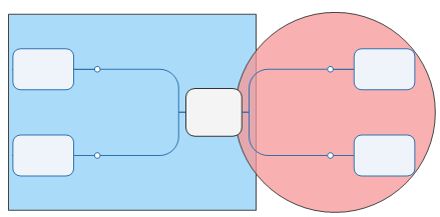
Klicken Sie in der Symbolleiste der Registerkarte "Einfügen" auf die Schaltfläche "Formen".
Folgende Formen stehen zur Auswahl: Rechteck, Abgerundetes Rechteck, Gleichschenkliges Dreieck, Rechtwinkliges Dreieck, Kreis, Rechtspfeil, Sprechblase, Explosion, Vierzackiger Stern, Fünfzackiger Stern, Horizontale Trennlinie, Vertikale Trennlinie, Linke Klammer oder Rechte Klammer.
Tipp: Sie können eine Form einfügen, deren Formatierung mit der der letzten Form dieses Typs übereinstimmt, die Sie durch Auswahl einer Formoption im Pulldown-Menü Formen und Klicken auf den Zeichenbereich eingefügt haben. Weitere Informationen zum Formatieren von Formen finden Sie unter Arbeiten mit Objekten.
War dieses Thema hilfreich?
Helfen Sie uns, die Qualität von MindManager zu verbessern, und geben Sie uns Ihr Feedback in der MindManager User Community.
Wenn Sie zu diesem Hilfethema einen Kommentar abgeben möchten, erwähnen Sie bitte den Titel des Themas in Ihrem Kommentar. Vielen Dank!